Daptar eusi
Artikel bakal nunjukkeun anjeun sababaraha léngkah anu efektif pikeun ngékspor data tina PDF anu tiasa dieusi ka Excel. Upami anjeun mangrupikeun dunungan atanapi pangusaha, pdf anu tiasa diisian tiasa mangpaat pikeun anjeun sabab anjeun tiasa nyayogikeunana ka karyawan atanapi palanggan anjeun ka hareup pikeun inpormasi anu diperyogikeun. Leuwih ti éta, PDF anu bisa dieusian ngabogaan loba aplikasi séjén.
Dina artikel ieu, urang bakal boga PDF formulir dimana calon bisa eusian sababaraha informasi diperlukeun ngeunaan anjeunna / dirina. Urang bakal ngagambarkeun formulir ieu dina file Excel.
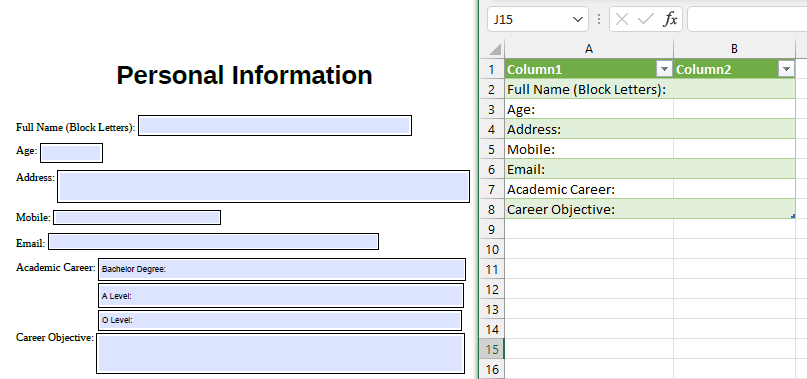
Unduh Buku Latihan Praktek
Fillable PDF to Excel .pdfFillable PDF to Excel.xlsx
Léngkah-léngkah Ékspor Data ti Fillable PDF ka Excel
1. Ékspor Data tina Fillable PDF ka Excel
Cara paling éféktif pikeun ngékspor data tina fillable PDF file kana file Excel nyaéta nerapkeun Get Data Wizard tina tab Data . Ieu bakal ngarobah informasi tina PDF file jadi Excel Table . Hayu urang tingali prosedur ieu di handap.
Léngkah-léngkah:
- Kahiji, buka Data >> Kéngingkeun Data >> Ti File >> Tina PDF
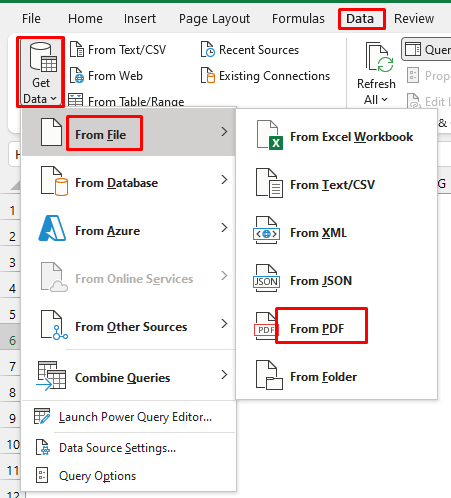
- Nu Jandela Data Impor bakal muncul. Pilih PDF file nu Anjeun hoyong impor kana Excel File Anjeun. Dina kasus kuring, nami filena nyaéta Fillable_Form .
- Klik Impor . Pastikeun pikeun milih SadayaFile .
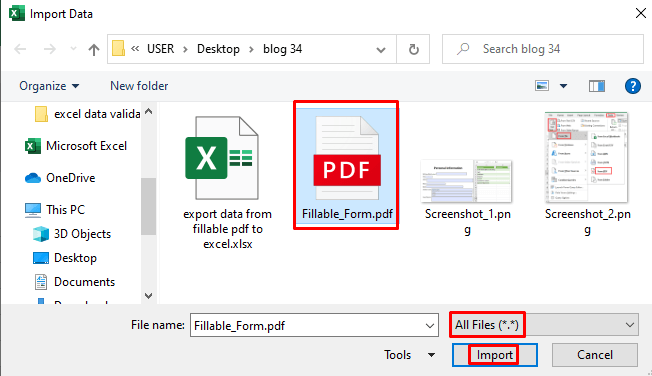
- Sanggeus éta, anjeun bakal nempo Jandela Navigator . Excel bakal ngarobah PDF file kana tabél sarta ngaranan tabél Page001 sacara standar. Janten pilih Page001 sareng anjeun bakal ningali sawangan tabél di sisi katuhu.
- Ayeuna klik Transform Data upami anjeun hoyong édit tabél . Upami teu kitu, anjeun tiasa ngan klik Muat nu bakal mawa anjeun tabél dina lambar anyar.
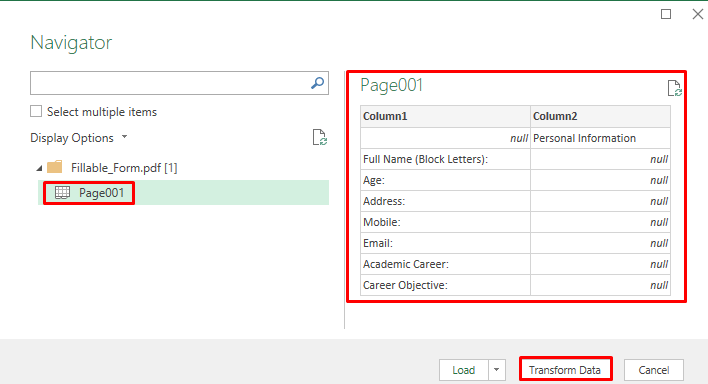
Operasi ieu bakal mawa data ieu kana Power Query Editor .
Baca Deui: Kumaha Cara Ékstrak Data tina PDF kana Excel ( 4 Cara anu Cocog)
Bacaan Sarupa
- Kumaha Cara Ékstrak Data Spésifik tina PDF kana Excel nganggo VBA
- Ekstrak Data tina Multiple PDF Files to Excel (3 Cara anu Cocog)
- Kumaha Nyalin tina PDF ka Excel Table (2 Cara anu Cocog)
- Kumaha nimba Data tina PDF kana Excel Maké VBA
2. Pormat Tabél Data PDF anu Bisa Dieusi dina Excel
Di dieu, anjeun tiasa ningali yén baris kahiji tabél henteu diperyogikeun. Janten abdi hoyong ngahapus ieu baris tina ieu tabél . Léngkah-léngkah anu diperlukeun dirumuskeun di handap.
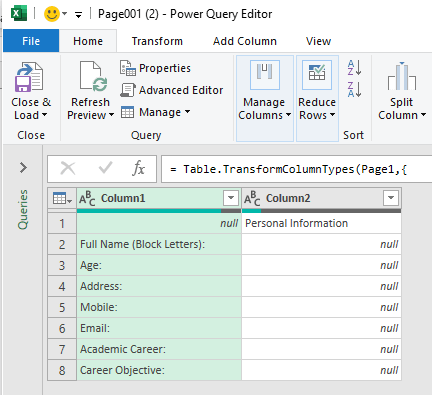
Léngkah-léngkah:
- Pilih Ngurangan Baris > > Hapus Baris >> Hapus Baris Luhur .
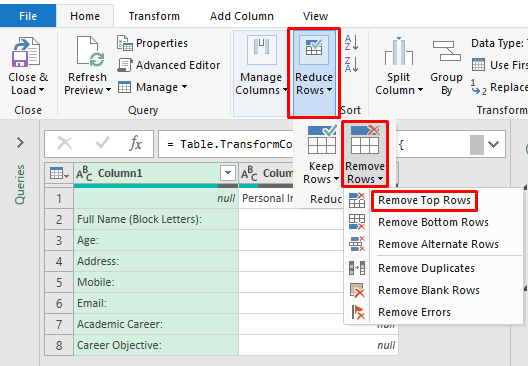
- Engke, anjeun bakal nempo a jandela nanyakeun anjeun sabaraha baris tiluhur rék dipiceun. Dina hal ieu, abdi hoyong miceun baris ka-1 ku kituna kuring nulis 1 dina bagian Jumlah Baris teras klik OK .
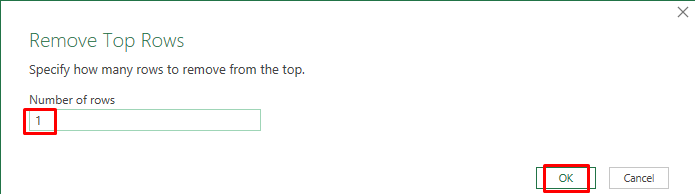
- Sanggeus éta, anjeun bakal nempo baris kahiji dipiceun tina tabél . Kami hoyong nampilkeun ieu tabél dina lambar Excel . Ku kituna kuring milih Tutup & amp; Muatan .
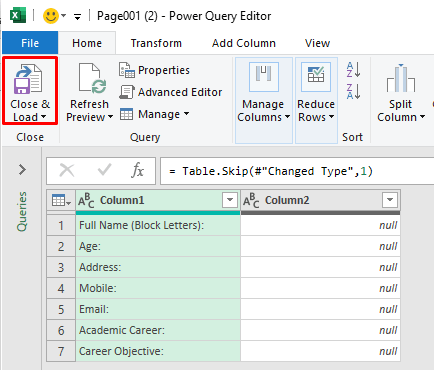
Palaksanaan operasi ieu bakal ngakibatkeun data ieu kana lambaran Excel salaku tabel . Anjeun bisa ngaluyukeunana nurutkeun kanyamanan anjeun sorangan sabab sababaraha data atawa téks bisa jadi teu némbongan dina file Excel.
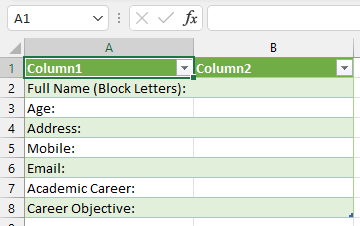
Ku kituna anjeun bisa ngékspor data tina PDF bisa dieusian file ka Excel File .
Baca Selengkapnya: Kumaha Convert PDF kana Excel tanpa Kaleungitan Pormat (2 Cara Gampang)
Bagian Praktek
Di dieu, kuring masihan anjeun screenshot tina file PDF anu kami dianggo dina artikel ieu supados anjeun tiasa ngadamel PDF anu tiasa dieusian ku sorangan jeung prakkeun léngkah-léngkah ieu.
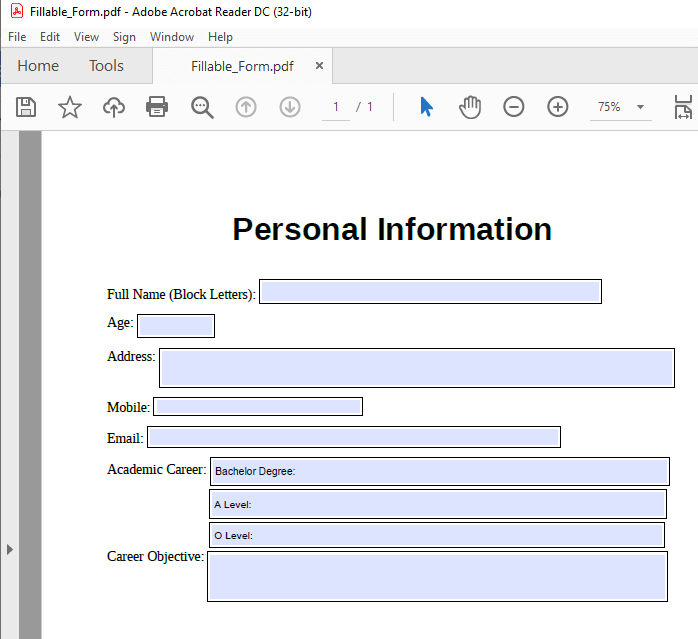
Hal-hal anu kudu Diinget
Upami anjeun gaduh Adobe Acrobat Pro versi, anjeun tiasa ngékspor data langsung ti dinya.
- Kahiji, anjeun kedah muka file fillable PDF nganggo Adobe Acrobat Pro .
- Terus pilih Alat >> Formulir >> Pilihan Bentuk Lain >> Gabungkeun Payil Data kana Spreadsheets .
- Ku cara ieu, anjeun tiasa ngékspor sadayana tina file PDF anjeun ka Excel.Spreadsheet .
Kacindekan
Cukup kanggo nyarios, anjeun tiasa ngahontal ide dasar kumaha ngékspor data tina PDF anu tiasa dieusi ka Excel sanggeus maca artikel ieu. Upami anjeun ngagaduhan tanggapan ngeunaan tulisan ieu, punten bagikeun ide anjeun dina kotak koméntar. Ieu bakal nulungan kuring enrich artikel kuring nu bakal datang. Anjeun oge tiasa nganjang ka halaman wéb kami ExcelWIKI kanggo langkung seueur artikel.

